服務器作為局域網中比較重要的設備之一,要是它不小心發生故障的話,整個局域網的許多訪問活動將不能正常進行,從而會影響到網絡的整體訪問效率。事實上,服務器發生意想不到的故障是在所難免的,但遇到故障我們其實並不必擔心,只要能掌握一些服務器的故障排除方法,我們就能快速地將故障解決掉;相反要是故障排除方法不當,不但會影響到網絡的正常訪問效率,而且還有可能給自己或單位帶來不必要的經濟損失!
應對重裝之後的權限丟失麻煩
大家知道,Windows 2000或Windows 2003服務器系統,都是憑事先設定好的權限才能訪問到服務器系統中的相關資源,要是訪問權限因系統故障不小心丟失的話,那麼我們也就不能繼續訪問以前的系統資源了。這不,有一台安裝了Windows 2003系統的服務器,因意外因素不小心癱瘓後而重新安裝了操作系統與活動目錄,並將以前的用戶帳號一一重新創建之後,發現以前的用戶都不能訪問服務器中的相關系統資源了,這是為什麼呢?
其實,在Windows 2003服務器系統中,訪問權限的大小和每一個用戶的SID標識是一一對應的,也就是說任何一個用戶的SID標識都是唯一的,因此當我們重新安裝了服務器操作系統後,即使我們再將以前的用戶帳號逐一地創建好,不過這些用戶的SID標識符號已經發生變化了,而服務器是根據用戶的SID標識不同來確定訪問權限大小的,所以在重新安裝了服務器操作系統後,www.xker.com(小新技術網) 以前的用戶SID全部丟失了,當這些用戶再次訪問以前的系統資源時,服務器當然會拒絕它們的訪問。為了解決重裝服務器之後的權限丟失麻煩,我們不妨按照下面的操作步驟來恢復以前的用戶權限:
首先找到用戶需要訪問的目標共享文件夾,然後用鼠標右鍵單擊之,並從彈出的右鍵菜單中執行“屬性”命令,打開共享文件夾的屬性設置窗口,單擊該窗口中的“安全”標簽,進入到如圖1所示的標簽頁面;
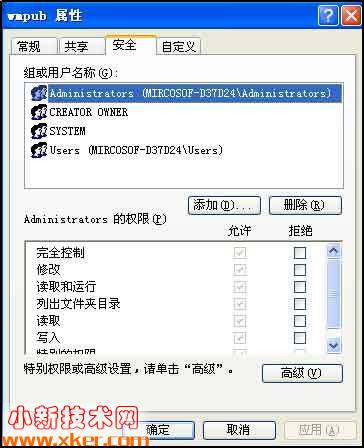
圖1
其次單擊該標簽頁面中的“高級”按鈕,打開如圖2所示的高級安全設置對話框,單擊該對話框中的“所有者”標簽,並在其後彈出的標簽頁面中,選中目標用戶所對應的帳號名稱,同時將“替換子容器及對象的所有者”復選項選中,然後依次單擊“應用”按鈕、“確定”按鈕,通過上面的操作,我們就能將共享資源的訪問權限所有者全部更換給了新的目標用戶,這樣的話該新增用戶自然就能訪問到他以前能訪問的服務器相關資源了。
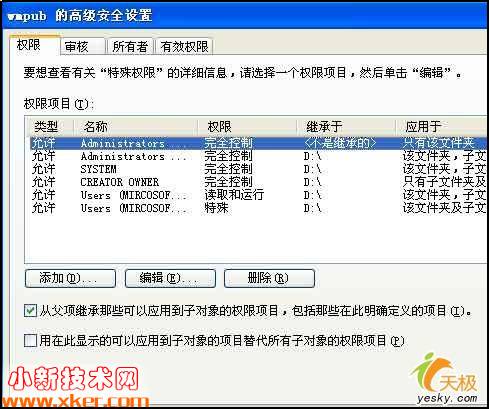
圖2
應對重裝之後的無法訪問麻煩
在安裝有Windows 2000操作系統的服務器中,我們常常會發現服務器系統重新安裝過之後,局域網中的客戶端就無法連接到服務器系統中,而且在連接的時候服務器還會要求客戶端輸入登錄帳號與密碼。也許有人會納悶,為什麼在服務器重新安裝之前,我們能從客戶端正常訪問服務器中的資源,而重新安裝過服務器之後,怎麼就不能正常訪問服務器了呢?
其實,之前我們之所以能夠順利訪問服務器,是因為我們已經將服務器禁止使用的Guest帳號啟用起來了,而Guest帳號恰恰就是客戶端連接服務器時所自動使用的缺省帳號,因此客戶端憑借已經起用的Guest帳號當然就能訪問到服務器中的資源了;但重新安裝了服務器系統後,Guest帳號又會被Windows 2000操作系統自動禁用掉了,因此當我們再次嘗試從客戶端來訪問服務器時,當然就會發生無法訪問的故障,同時還會彈出提示窗口要求我們重新輸入可用的合法帳號。
為了消除重裝服務器之後的無法訪問故障,我們必須用手工方法將服務器系統默認禁用的Guest帳號重新激活。在激活Guest帳號時,必須先以超級管理員帳號登錄進服務器系統,之後依次單擊服務器系統桌面中的“開始”/“運行”命令,在其後彈出的系統運行對話框中,輸入字符串命令“compmgmt.msc”,單擊“確定”按鈕後,打開系統的計算機管理窗口.
在該窗口的左側列表區域,依次展開其中的“系統工具”、“本地用戶和組”、“用戶”項目,在對應“用戶”項目的右側顯示區域中,雙擊“guest”選項,打開如圖3所示的guest帳號屬性設置窗口;將該窗口中的“帳戶已停用”的選中狀態取消,再單擊“確定”按鈕,這樣的話我們就能將服務器默認的帳號重新啟用起來了。日後,當我們再次嘗試從客戶端中登錄服務器時,就能確保登錄操作成功了。
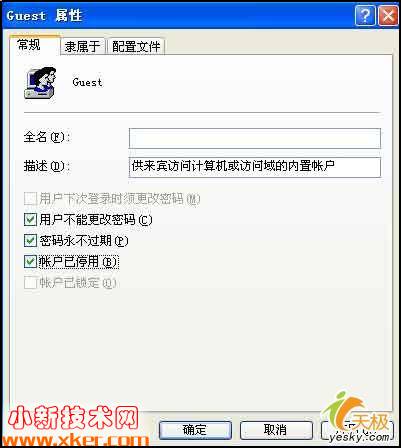
圖3